Wenn Sie so etwas wie ich sind und gerne schreiben, wissen Sie, dass es umständlich sein kann, alle Papiere und Notizbücher zu verwalten. Während einige von Ihnen vielleicht lieber am Computer tippen, ist es nicht immer möglich, einen Laptop überall mitzunehmen. Angesichts der Anzahl der im Play Store verfügbaren guten Schreib-Apps würde ich empfehlen, dass Sie auch auf Ihren Android-Geräten schreiben. Wenn Ihnen diese Idee gefällt, stellt sich als nächstes die Frage, welche Apps für Sie am besten geeignet sind. Um Ihnen diese Entscheidung zu erleichtern, habe ich einige der Apps ausprobiert und einige wirklich gute gefunden. Hier ist eine Liste der 8 besten Schreib-Apps für Android, die Sie verwenden können:
1. JotterPad
JotterPad ist zweifellos eine der besten Schreib-Apps, die Sie verwenden können. Es bietet an, nicht nur auf Englisch zu schreiben, sondern auch viele andere Sprachen wie Niederländisch, Spanisch, Französisch und Italienisch. Um sicherzustellen, dass Sie keine gespeicherten Dateien verlieren, können Sie dies sogar tun Synchronisieren Sie sie mit Cloud-Diensten wie Google Drive, Dropbox und OneDrive. JotterPad glaubt an das Teilen großartiger Ideen und ermöglicht es Ihnen daher Exportieren und teilen Sie Ihre Dateien in verschiedenen Formaten wie DOCX, TXT, HTML, RTF, PDF und Klartext.
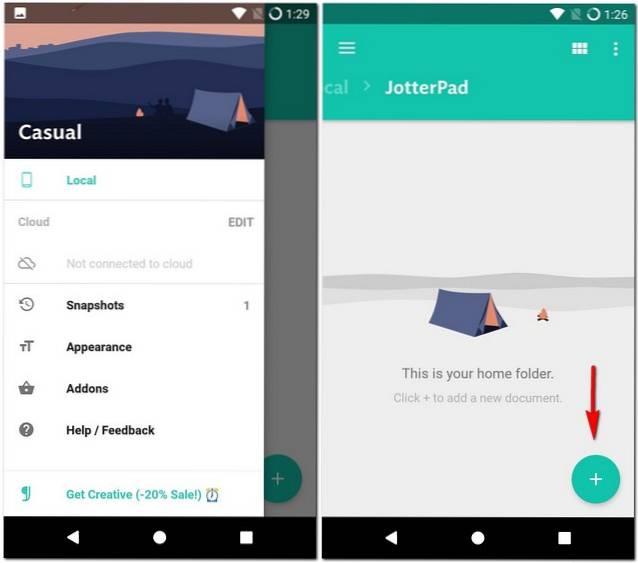
Wenn Sie die App öffnen, werden Sie zu Ihrem Home-Ordner genommen. Dies ist der Ort, an dem alle Ihre Dokumente in der App angezeigt werden in verschiedenen Ordnern organisiert. Unten rechts auf demselben Bildschirm befindet sich ein Pluszeichen, auf das Sie tippen, um ein neues leeres Dokument zu öffnen. Der Worteditor von JotterPad hat eine sehr minimalistische Oberfläche. Obwohl Sie möglicherweise keine Textbearbeitungswerkzeuge wie Schriftarten und unterschiedliche Schriftgrößen finden, tut dies die App Statistiken anbieten wie ungefähre Lesezeit und Wort-, Absatz- und Zeichenanzahl. Es gibt auch eine Option namens "Erweiterte Tastatur" Dies ermöglicht das Ändern von Schriftstilen und das Hinzufügen von Bildern oder Hyperlinks.
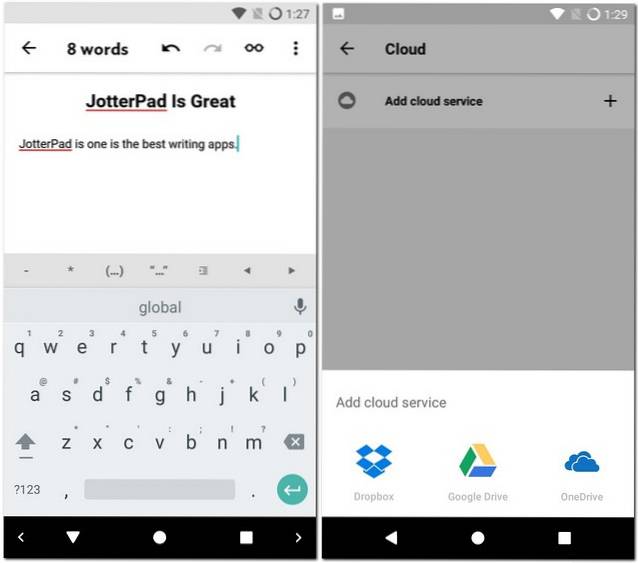
Einige andere Optionen, die Sie in diesem neuen Dokument finden, sind "Schreibmaschine" und "Dunkles Thema", Um sie zu verwenden, müssen Sie die Creative-Version der App mit einem In-App-Kauf kaufen. Sie können auch zugreifen ein Thesaurus und ein Wörterbuch mit dieser Version. Es gibt noch ein paar In-App-Käufe mit den Namen "Pro" und "Cloud +". Die Pro-Version bietet zusätzlich zu allen Funktionen der Creative-Version das Speichern und Exportieren von Dateien im Fountain-Format in Final Draft 10. Auf der anderen Seite können Sie mit Cloud + mehrere Cloud-Konten hinzufügen.
Installieren: (Kostenlos bei In-App-Käufen)
2. iA Writer
Wenn Sie iA Writer zum ersten Mal öffnen, wird Ihnen die Schnellstartdatei in seinem Texteditor sehr intelligent angezeigt. Wenn Sie auf diesem Bildschirm nach rechts wischen, gelangen Sie zum Dashboard der App. Dies bringt uns zu der Tatsache, dass die App unterstützt Wischgesten, Sie können sie also auf verschiedenen Bildschirmen ausprobieren, um verwandte Optionen anzuzeigen. Wenn Sie zum Dashboard zurückkehren, können Sie zwischen den beiden wechseln private und öffentliche Bereiche und erstellen Sie neue Dateien und Ordner. Sie können auch wählen Synchronisieren Sie Ihre Dokumente in Cloud-Diensten wie Google Drive und Dropbox.

Der Texteditor von iA Writer bietet Ihnen Bearbeitungsfunktionen wie Schriftstile und Listen und kommt mit einem eingebautes Wörterbuch. Wenn Sie ein Wort falsch schreiben, wird eine rote Unterstreichung angezeigt. Wenn Sie darauf tippen, werden die Rechtschreibvorschläge angezeigt. Ich fand diese Funktion sehr hilfreich, besonders wenn ich es eilig habe und dazu neige, viele Tippfehler zu machen. Es gibt noch einige andere nützliche Funktionen, die Ihre Tipperfahrung verbessern können, wie z Nachtmodus und Wortzahl.
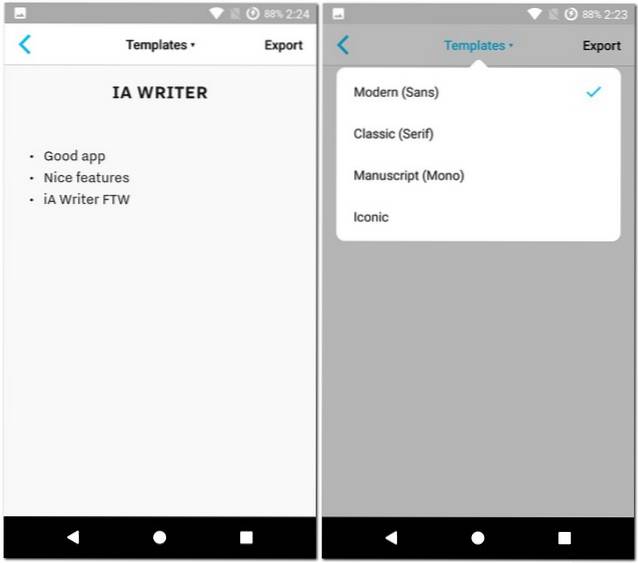
Sobald Sie mit dem Schreiben fertig sind, können Sie das Dokument als Vorlage in anzeigen verschiedene Schriftarten wie Sans, Serif und Mono. Wenn Sie sich in Bezug auf Ihre Datei sicher fühlen, können Sie dies tun exportiere es in Formaten wie PDF, HTML, DOCX oder Klartext. Schließlich können Sie Verbinden Sie Ihr WordPress Konto mit iA Writer und Post aus der App.
Installieren: (Kostenlos bei In-App-Käufen)
3. Google Text & Tabellen
Google Text & Tabellen ist die Schreib-App von G Suite. Als Google-Produkt bietet es nahtlose Integration mit Google Drive. Darüber hinaus ist Ihr Arbeit wird in Echtzeit gespeichert. Dies bedeutet, dass Sie Ihre Dateien nicht alle paar Minuten manuell speichern müssen, um Datenverlust zu vermeiden, da Google Text & Tabellen dies automatisch tut. Mit der App können Sie auch neue Dateien erstellen Bearbeiten Sie vorhandene Microsoft Word- oder Google Text & Tabellen-Dateien. Sie bekommen auch ein paar Vorlagen wie Lebenslauf, Briefe und Artikel, die Sie verwenden können. Standardmäßig werden alle Dateien im Google Text & Tabellen-Format gespeichert. Sie können jedoch auch in den Einstellungen eine Kopie im DOCX-Format erstellen. Wenn Sie über Einstellungen sprechen, können Sie auch festlegen, dass Ihre zuletzt verwendeten Dateien offline verfügbar sind.
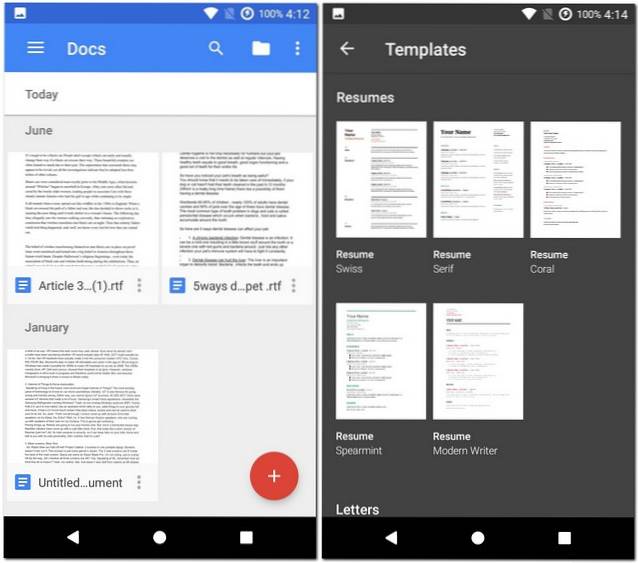
Der Worteditor gibt Ihnen eine viele Formatierungsoptionen. Dies umfasst unter anderem Schriftart, Schriftstil, Schriftgröße, Textfarbe, Hervorhebungsfarbe, Einrückung und Absatzabstand. Zusätzlich zu diesen Optionen können Sie Add-Ons hinzufügen, um noch mehr Funktionen zu erhalten. Weitere nützliche Optionen sind Seitenausrichtung, Papiergröße, Rechtschreibprüfung und Wortanzahl. Wie bei den meisten anderen Google-Dateien können Sie wählen teile diese entweder über einen gemeinsam nutzbaren Link oder durch Senden der Datei.
Installieren: (Kostenlos)
4. Microsoft Word
Das am häufigsten verwendete Textverarbeitungsprogramm auf einem Computer - Microsoft Word - hat seine App auch im Play Store. Als Ergebnis erhalten Sie den größten Teil der Funktionen, an die Sie bereits gewöhnt sind. Genau wie Google Text & Tabellen eine nahtlose Integration mit Google Drive ermöglichte, bietet es auch diese Eine Fahrt. Sie können entweder eine Datei von Ihrem Gerät oder einem Cloud-Dienst aus öffnen oder mit der App eine neue erstellen. Genau wie in der Desktop-Version können Sie aus wählen eine Reihe von Vorlagen wie Journal, Newsletter, Forschungsbericht usw..
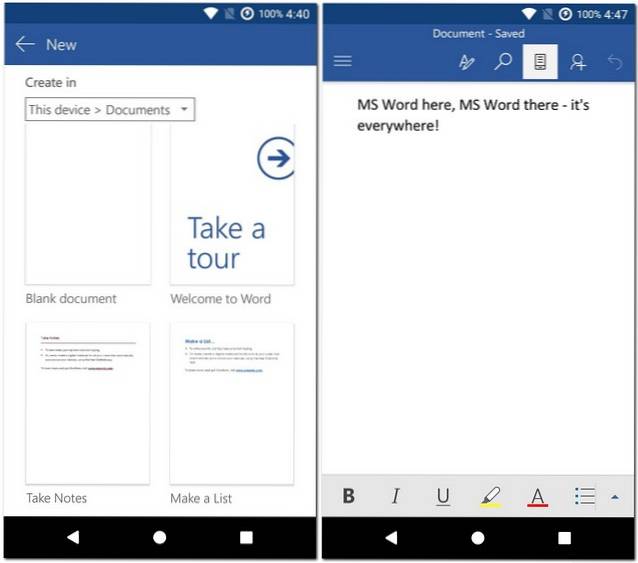
Der Editor bietet viele bekannte Funktionen wie Schriftart, Schriftstil, Schriftgröße, Schriftfarbe, Absatzformatierung usw. Sie können Teile deine Dateien entweder über OneDrive oder als E-Mail-Anhang. Wenn Sie an Microsoft Word auf Ihrem Computer gewöhnt sind, würde ich es wärmstens empfehlen, die App auch auf Ihr Android-Gerät herunterzuladen.
Installieren: (Kostenlos bei In-App-Käufen)
5. Monospace
Monospace ist eine einfache und dennoch effektive Schreib-App. Sie können Farben umkehren der App mit einem einzigen Tippen - durch Tippen auf das tropfenförmige Symbol oben rechts. Obwohl es die Bearbeitungswerkzeuge nicht wie die meisten anderen Apps bereitstellt, ist es effizienter. Wenn Sie eine neue Datei erstellen, können Sie diese entweder selbst benennen oder auswählen "Auto-Name" welches es nach Datum und Uhrzeit benennt. Im Texteditor finden Sie keine überfüllten Optionen. Wenn Sie Ihrer Datei eine Formatierung hinzufügen möchten, drücken Sie lange auf den Text. Daraufhin werden Optionen wie Textstil, Textgröße, Listen, Anführungszeichen und Zwischenablage angezeigt. Ich fand es bequemer, da ich mich ohne unnötige Formatierung mehr auf den Text konzentrieren kann.
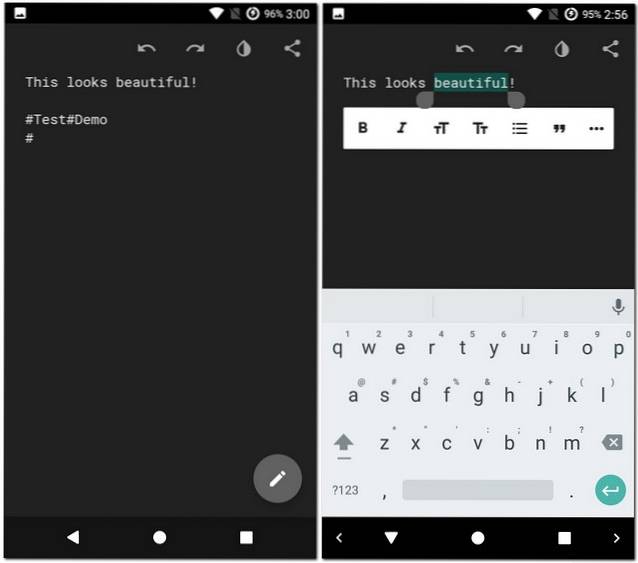
Monospace braucht eine andere Herangehensweise an die Organisation auch. Wenn Sie Ihre Dateien in verschiedenen Formaten anordnen möchten, können Sie dies mithilfe von Hashtags tun. Fügen Sie den unteren Rand Ihrer Datei hinzu und fügen Sie ein Hashtag hinzu, das den Namen Ihres Ordners enthält. Wenn Sie einen Ordner innerhalb eines Ordners hinzufügen möchten, verwenden Sie 2 Hashtags ohne Leerzeichen. Ich werde versuchen, dies anhand eines Beispiels zu erklären. In der Abbildung oben zeigt "# Test # Demo" an, dass diese Datei in einem Ordner mit dem Namen "Demo" gespeichert wird, der sich weiter in einem anderen Ordner mit dem Namen "Test" befindet. Das namenlose '#' speichert die Datei auch im Hauptbildschirm. Dies ist ein ziemlich einzigartiges und innovatives Konzept, wenn Sie mich fragen. Zuletzt können Sie Ihre für entweder als Markdown oder als Klartext exportieren.
Installieren: (Kostenlos bei In-App-Käufen)
6. Writer Plus
Writer Plus ist eine weitere einfache Schreib-App. Sie können mehrere Dateien erstellen und sogar in verschiedenen Ordnern organisieren. Im Worteditor finden Sie Optionen zu Erhöhen oder verringern Sie die Schriftgröße und Wählen Sie eine Schriftart von Droid Serif und Roboto. Wenn Sie suchen andere Formatierungsoptionen, Dafür müssen Sie sich ein wenig anstrengen. Ein einzelnes Hashtag definiert eine Überschrift. Durch Erhöhen der Anzahl der Hashtags wird die Überschriftengröße verringert, doppelte Tildes werden durchgestrichen, einzelne Sternchen werden kursiv gedruckt, doppelte Sternchen werden fett gedruckt und dreifache Sternchen werden sowohl fett als auch kursiv dargestellt. Sie können eine ungeordnete Liste entweder mit einem '+' oder einem '-' erstellen, und für geordnete Listen können Sie einfach Zahlen verwenden. Der Editor ermöglicht es Ihnen auch Zitate hinzufügen mit dem Größer-als-Zeichen (>). Weitere Informationen zu diesen Optionen finden Sie im Screenshot. Schließlich hat Writer Plus eine Nacht-Modus Dies kann in den Einstellungen der App in Schwarz geändert werden.
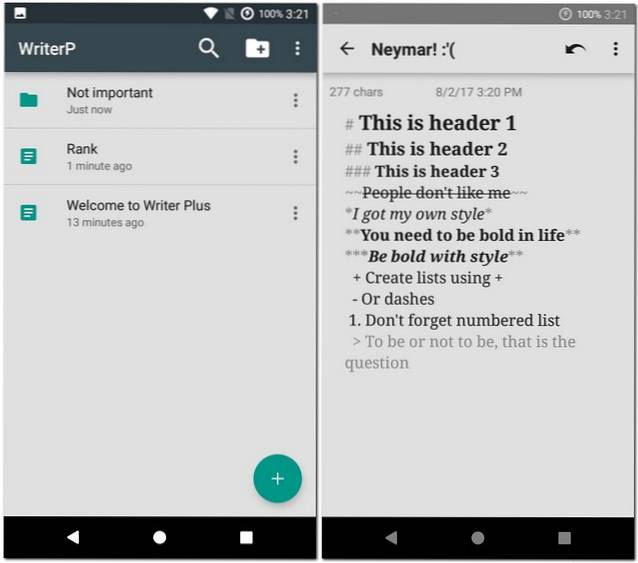
Installieren: (Kostenlos bei In-App-Käufen)
7. Schriftsteller
Schriftsteller ist sehr ähnlich zu Writer Plus. Tatsächlich ist es eine sehr einfache Version von Writer Plus. Sie können Writer verwenden, um ohne viel Formatierung zu schreiben. Wenn dies für Sie kein großes Problem darstellt, ist dies möglicherweise die beste Option für Sie, da es nicht viel Platz auf Ihrem Telefon beansprucht. Im Gegensatz zu Writer Plus sind Sie Ordner können nicht erstellt werden aber nur Dateien. Der Texteditor zeigt Ihnen nur die grundlegende Statistiken wie Wort- und Zeichenanzahl und die geschätzte Lesezeit. Die grundlegende Formatierung, die Sie erhalten, entspricht genau der von Writer Plus. Detaillierte Informationen finden Sie entweder im vorherigen Punkt oder im folgenden Screenshot.
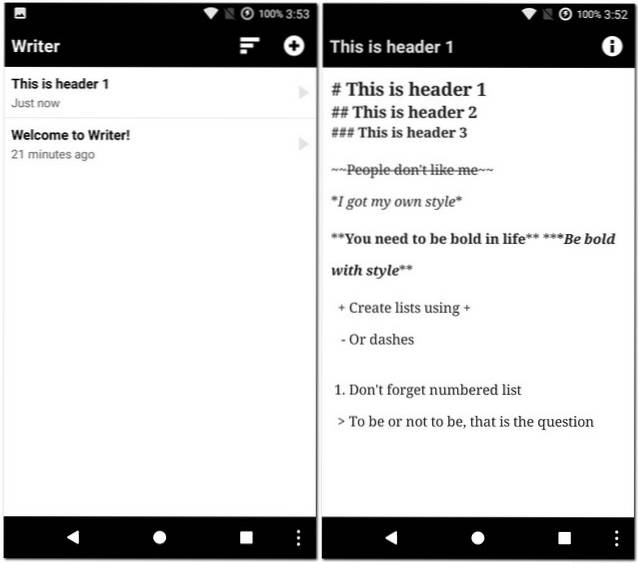
Installieren: (Kostenlos)
8. INKredible
Mit INKredible können Sie nicht nur mit der virtuellen Tastatur schreiben, sondern auch Verwenden Sie entweder Ihren Finger oder einen Stift, Dies ist der Fall, wenn Ihr Gerät eine unterstützt. Das Umschalten zwischen den beiden Modi ist ebenfalls nur einen Fingertipp entfernt. Mit der App können Sie anders schreiben "Notizbücher". Standardmäßig verfügt jedes Notizbuch über eine einzelne Seite. Sie können diese jedoch hinzufügen, indem Sie die Seite weiter nach unten ziehen. Ebenso können Sie zur vorherigen Seite zurückkehren, indem Sie nach oben wischen. Wenn Sie etwas löschen möchten, finden Sie eine Radiergummi dafür. Sobald Sie etwas eingegeben haben, können Sie es einkreisen und anschließend auf das Häkchen tippen, das angezeigt wird, um Größe und Farbe anzupassen. Wie bei Google Text & Tabellen wird Ihr Notebook alle paar Minuten automatisch gespeichert. Standardmäßig beträgt diese Zeit 3 Minuten, aber Sie können dies in den Einstellungen der App ändern.
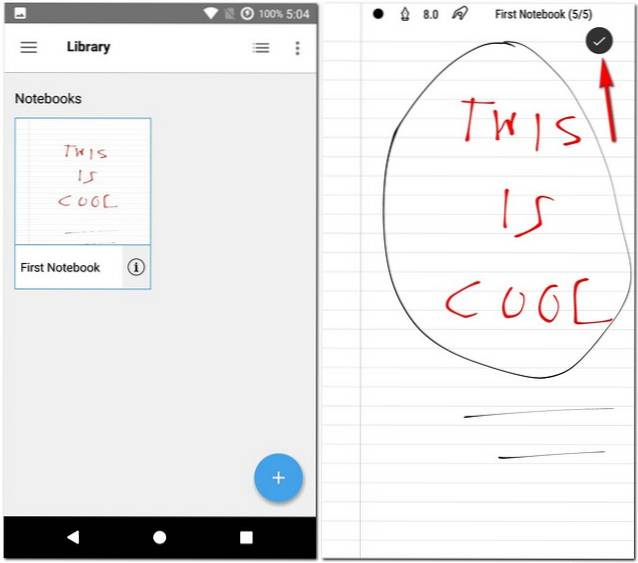
Installieren: (Kostenlos bei In-App-Käufen, 4,99 USD)
SIEHE AUCH: 10 beste Schreib-Apps für Mac, die Sie verwenden können
Verwenden Sie die besten Schreib-Apps für Android
Dank dieser Schreib-Apps für Android ist das Schreiben auf einem Android-Smartphone nicht so umständlich, wie Sie denken. Wenn Sie also vorhaben, etwas Kleines oder Langes zu schreiben, sollten diese Apps die Aufgabe gut genug für Sie erledigen. Welche Schreib-App werden Sie auf Ihrem Android-Gerät verwenden? Teilen Sie uns Ihre bevorzugten Schreib-Apps für Android im Kommentarbereich unten mit.
 Gadgetshowto
Gadgetshowto



